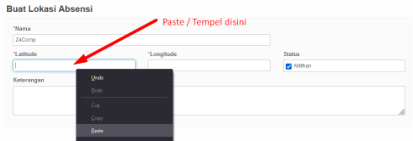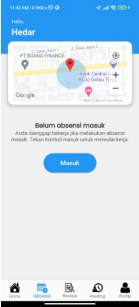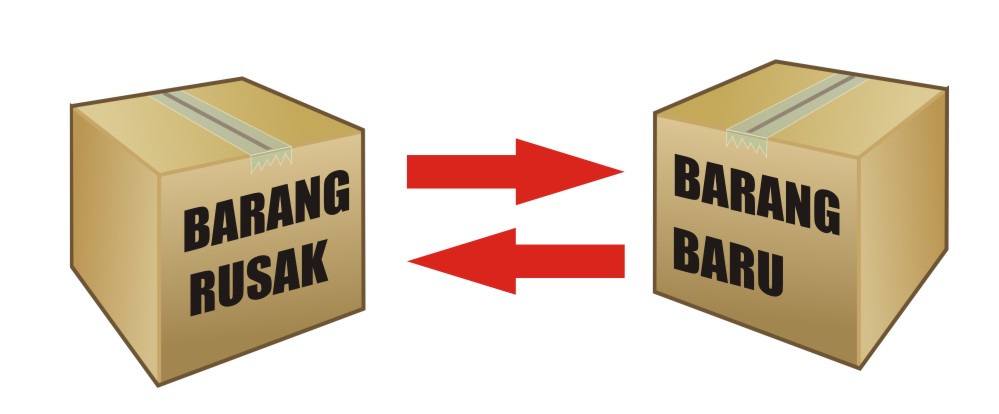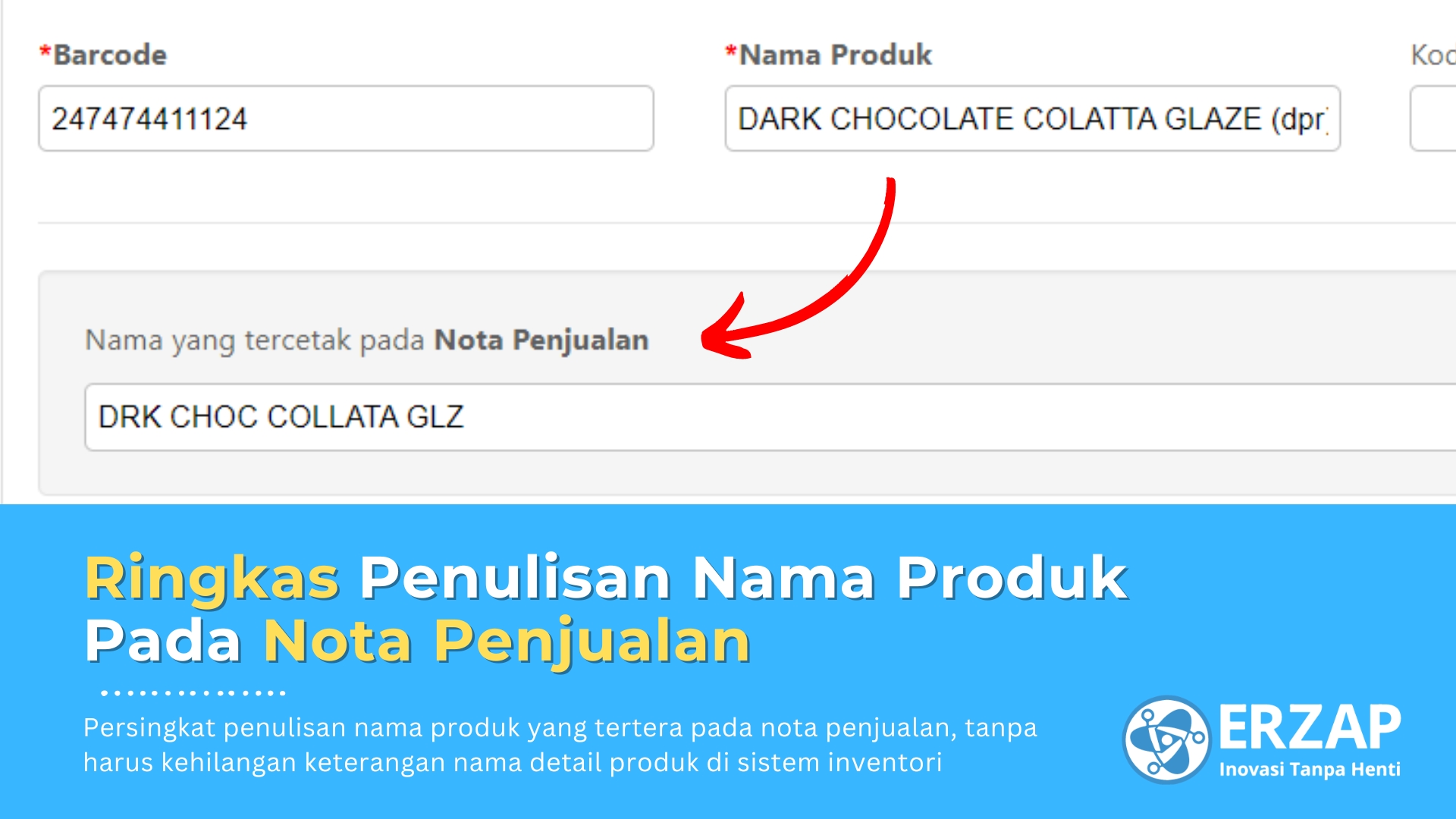Tutorial Konfigurasi Lokasi Absen Pegawai Erzap

Erzap ERP dilengkapi oleh aplikasi absensi mobile untuk mencatat kehadiran pegawai yaitu Erzap Team. Dengan menggunakan aplikasi absensi Erzap Teams, pegawai dapat melakukan absensi secara mandiri menggunakan handphonenya masing-masing, kemudian data absen tersebut akan tercatat pada sistem Erzap yang kemudian akan membantu untuk kalkulasi gaji karyawan.
Namun dikarenakan pegawai dapat melakukan absensi secara mandiri, hal tersebut tentu akan menjadi celah bagi pegawai nakal, misalnya melakukan absen padahal pegawai tersebut tidak berada dilokasi kerja. Maka dari itu Erzap mengembangkan fitur Lock Location yang akan menentukan lokasi dimana pegawai dapat melakukan absen. Contohnya ketika lokasi absen ditentukan di kantor, maka pegawai yang berada diluar lokasi tidak akan dapat melakukan proses absen ketika berada diluar lokasi yang telah ditentukan.
Berikut adalah tutorial tentang bagaimana cara membuat lokasi absensi baru untuk Erzap Teams yang dibuat melalui dashboard Erzap beserta cara menggunakannya dan settingan lainnya yang berhubungan dengan lokasi absen.
1. Menentukan Lokasi Absen.
Hal yang perlu dilakukan pertama adalah membuat lokasi absen baru yang dapat dilakukan pada menu Pegawai, lalu Lokasi Absen, kemudian klik menu Buat Baru.
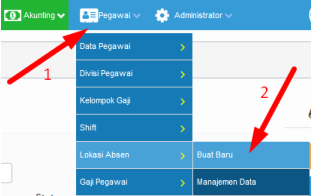
Berikutnya akan muncul halaman sebagai berikut, harap isi form yang sudah tersedia.
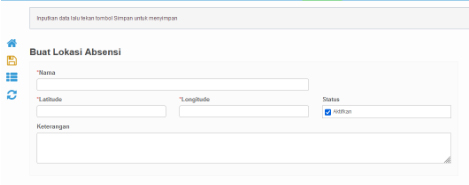
Koordinat (latitude & longitude) bisa didapatkan dari google maps, pertama buka halaman https://maps.google.com. Pada kolom pencarian harap isi lokasi yang ingin dijadikan titik absen.
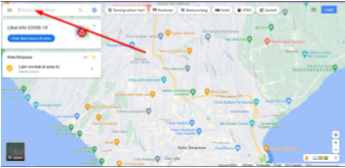
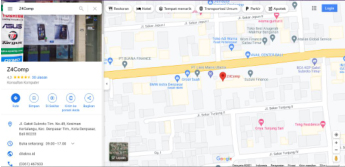
Untuk mendapatkan koordinat “Klik Kanan” pada titik yang ingin dijadikan lokasi absen Akan muncul tampilan sebagai berikut:
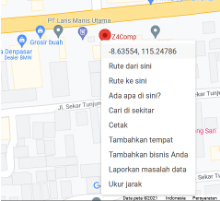
Klik pada nomor (koordinat) yang muncul pada paling atas sehingga muncul tampilan koordinat sudah tersalin.
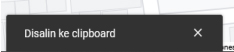
Kembali ke halaman Buat Lokasi Absensi Paste / Tempel koordinat yang sebelum sudah di salin di kolom latitude seperti dibawah, kemudian setelah selesai klik simpan.
Berikut akan membuat 1 lokasi baru, jika memerlukan lokasi tambahan hanya perlu mengulang proses diatas sebanyak lokasi yang ingin dibuat.
2. Menambahkan Data Pegawai.
Tahap selanjutnya adalah menambahkan lokasi absen pada data pegawai. Pertama buka menu Pegawai, kemudian Data Pegawai, pilih menu Manajemen Data.
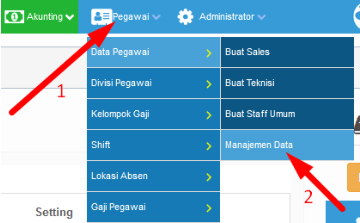
Pilih pegawai yang ingin ditambahkan lokasi absen, kemudian klik Edit.
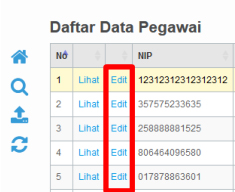
Sistem akan masuk pada halaman Perubahan Data Pegawai klik tab Absensi kemudian pada halaman tersebut tandai Lokasi Absensi yang diinginkan untuk pegawai tersebut, kemudian setelah selesai klik simpan.
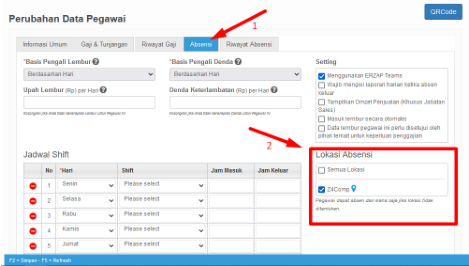
Demikian adalah cara untuk menambahkan lokasi absensi untuk pegawai, pada saat pegawai menggunakan aplikasi Erzap Teams akan muncul tampilan yang berisi radius absen pada halaman absensi seperti contoh berikut:
3. Menentukan Radius Absensi.
Radius lokasi absensi dapat diatur pada General Setting, secara default jarak radius absen adalah 50 meter, jika jarak radius lokasi absensi ingin diubah maka dapat mengikuti proses berikut, buka menu Administrator, kemudian klik menu General Setting.
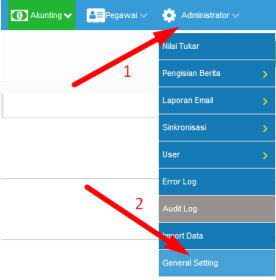
Pada halaman General Setting klik tab Kepegawaian kemudian tentukan radius lokasi yang diinginkan, setelah selesai klik simpan.
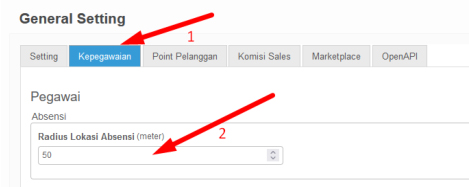
Sekian Tutorial dari kami, Selamat mencoba! Gunakan fitur ini untuk memaksimalkan Efisiensi dan Efektifitas Bisnis anda!
Belum dapat bantuan Sistem yang Cerdas? Klik tombol dibawah untuk Registrasi.
Free Trial 14 Hari tanpa Kartu Kredit